
Всем привет, мои дорогие друзья и гости моего блога. Сегодня я хотел бы вам рассказать, как пользоваться телеграмм в телефоне и на компьютере. Многие думают, что это приложение работает точно также как и вайбер с ватсапом, но хочу вам сказать, что это не совем так. Так что не буду говорить длинных речей. Поехали!
Кстати, если вы вообще не в курсе, что такое телеграмм, то рекомендую вам прочитать мою статью об этом мессенджере. Я подробно описал, что это такое, кто и зачем создал, а также основные возможности программы.
Установка и регистрация
Прежде всего вам нужно скачать данное приложение с AppStore или PlayMarket, в зависимости от того, какой телефон вы используете, на Android или же айфон. Берите именно официальное приложение. Не волнуйтесь, там есть встроенная русская версия.

Как пользоваться Telegram и чем он хорош?
Зарегистрироваться в программе легко, так как этот процесс происходит автоматически, привязывая ваш аккаунт к номеру телефона. После этого сервис автоматически синхронизирует ваши контакты, сообщая вам, кто из вашей записной книжки уже пользуется Telegram.
Далее вам нужно будет авторизоваться, написав активационный код, который придет вам по СМС, либо через телефонный звонок. Вот теперь можете пользоваться сервисом.
Как пользоваться телеграмм на телефоне?
Настройки
Первое, что вам необходимо сделать — это войти в само приложение, а затем нажать на меню (три полоски в левом верхнем углу). После этого у вас появится выпадающее меню. Первым делом идите в «Settings» .

Ищите пункт «Language» и выбирайте «Русский» , чтобы руссифицировать приложение. Изначально, Павел Дуров принципиально не хотел включать русский язык в список поддерживаемых, но недавно все таки такая возможность появилась.

Далее пройдитесь по остальным настройкам. Мне не хотелось бы вам рассказывать про каждую настроечку, так как все написано понятным для всех языком, и думаю, что трудностей у вас не возникнет.
Единственное, для эстетики добавьте себе аватарку, нажав на значок фотоаппарата, а также введите имя пользователя, под которым вас будут видеть.
Да, и еще один нюанс. Зайдите в настройках в пункт «Уведомления и звук» . Здесь для каждого типа общения нужно выставлять свои настройки. Например, если вы установите звук и вибросигнал в пункте «Сообщения» , то для групповых чатов ничего не изменится, так как данную настройку вы проводили только для личных сообщений. Поэтому ставьте свои настройки.

Как начать общение?
Для того, чтобы начать полноценно пользоваться телеграмм, т.е. общаться с кем-либо из своей записной книжки, вам нужно снова нажать на главное меню (Три полоски), и выбрать пункт «Контакты», после чего найти в списке человека, с которым вы захотите потрындеть. Сверху будут отображаться те люди, у которых уже имеется telegram, а ниже те, у которых его пока нет.
Далее вам остается нажать на контакт и уже в текстовом поле можно спокойно писать сообщение. Здесь всё похоже на Viber и WhatsUp, т.е. нажав на значок смайлика, вы сможете отправить веселые стикеры. Нажав на скрепочку, вы сможете отправить собеседнику фото, видео. музыку, свою геопозицию, контакт, либо же сделать фото и видео в режиме реального времени. Ну а микрофончик, соответственно, позволит вам записать голосовое сообщение. Иногда может сильно пригодиться.

Кроме того, вы можете позвонить кому-нибудь из своей адресной книги. Это можно проделать двумя способами:
- Заходим в меню и выбираем пункт «Звонок» , после чего ищем нужного нам человека.
- Начинаем общение с каким-либо из контактов, после чего жмеме на знак трех точке в правом верхнем углу. Вам откроется контекстное меню, в котором будет пункт «Позвонить» . Собственно, на него жмете и звоните другу.
Telegram для компьютера
Кроме всего прочего, как и в случае с Вайбером и Ватсапом, вы можете использовать данный мессенджер и на своем компьютере. Для этого вам нужно лишь скачать телеграмм для компьютера. Можете сделать это по этой ссылке. После чего вам нужно будет установить мессенджер как обычную программу. Я думаю, что справитесь. Жмите «Start Messaging» и дальше всё интуитивно.


После того, как вы все установите и войдете, вам потребуется ввести свою страну, а также номер своего телефона. В моем случае я выбираю Russian Federation.
А далее, ничего сверхъестественного вообще не будет. Просто следуйте инструкциям установщика. Введите код, который придет на телефон и т.д. После этого можете спокойно работать.
Интерфейс десктопной версии не отличается от мобильной, так что не думаю, что есть какой-то смысл повторять то, что я говорил ранее. Он даже наоборот, еще проще. Единственное, версия для ПК пока не поддерживает русский язык, но скорее всего данная функция в скором времени появится.

Что касается отзывов о данном приложении, то сначала многими людьми оно было воспринято с прохладой, мол очередная программа для общения. Но потом к ней пригляделись, и с тех пор популярность только растет.
Как видите, ничего сложного в этой программе нет. Но она таит в себе еще много всего интересного, и об этом я обязательно вам поведаю, так что не забудьте подписаться на обновления моего блога, чтобы всегда быть в курсе всего происходящего на блоге. Удачи вам. Пока-пока.
С уважением, Дмитрий Костин.
Источник: koskomp.ru
Осваиваем Телеграм на телефоне
Если вы только недавно начали пользоваться Телеграмом, с непривычки он может показаться вам неудобным и ограниченным. Но это не так. Телеграм, помимо переписки, обладает множеством функций, с которыми не так просто разобраться, как хотелось бы. Рассмотрим ниже, как пользоваться Телеграмом на телефоне.
Что можно сделать в Телеграм на телефоне?
Вопрос о том, как пользоваться Телеграмом на телефоне, с каждым днем становится все более актуальным, поскольку мультиплатформенный мессенджер от российско-германских разработчиков выгодно отличается от конкурентов высочайшим уровнем безопасности, отсутствием абонентской платы и удобством в эксплуатации. Благодаря криптографическому протоколу MTProto взломать аккаунт практически невозможно. Кроме обмена текстовыми и голосовыми сообщениями, пользователям Телеграм доступны различные опции вроде замены фона, установки аватарок и сохранения медиа файлов.
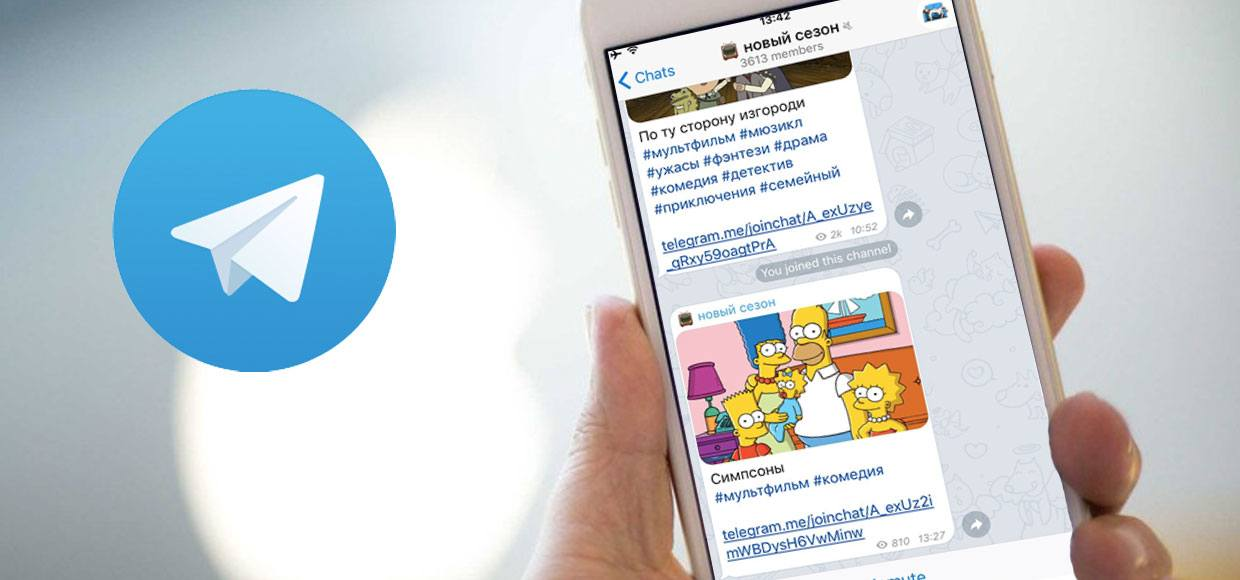
Как сохранить фото?
Чтобы сохранить фото в Телеграме, не нужно предпринимать каких-либо особых действий. Мобильное приложение автоматически скачивает все присланные и отправленные фотографии в папку «Telegram images» (на устройствах под управлением Android). Нужный снимок можно просто выбрать и перенести в галерею либо скопировать его на жесткий диск персонального компьютера или ноутбука. В разделе настроек Телеграм есть опция, позволяющая сохранять все фото в галерее. Здесь же можно активировать автоматическое удаление фотографий спустя определенный временной интервал.
Как восстановить переписку?
Простейший способ спасти данные после удаления приложения или перехода на новое устройство – синхронизировать с ПК Telegram и периодически сохранять историю переписок вручную. В интернете часто появляются различные утилиты, предлагающие восстановить все удаленные переписки. Однако доверять им не рекомендуется, тем более, что они требуют подтверждение по номеру телефона и другие конфиденциальные данные. После удаления сообщений в Telegram восстановить их невозможно. Разработчики приложения пошли на этот шаг для того, чтобы сделать безопасность абонентов максимально высокой.
Как поменять фон?
Фоновая картинка, установленная по умолчанию, варьируется в зависимости от версии приложения. Владельцам смартфонов, работающих под управлением ОС Android, сменить фон в Телеграме можно следующим образом:
- Запустить приложение.
- Открыть меню свайпнув вправо.
- В разделе «Настроек» тапнуть по «Фону для чатов».
- Остается выбрать самый подходящий, установив галочку в верхнем правом углу экрана для сохранения изменений.
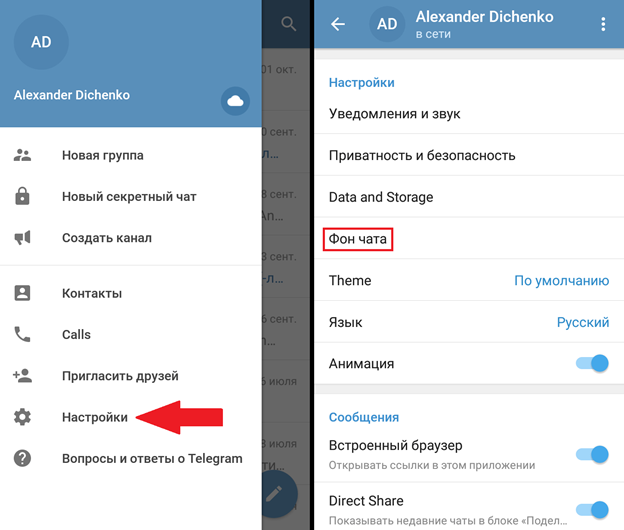
В приложении доступно много различных фонов. Если стандартные не подходят, можно выполнить установку собственной фотографии или изображения, загрузив его из галереи. На IPhone процесс установки фона идентичен устройствам, функционирующим на Андроиде.
Как записать голосовое сообщение?
Пользователи, решившие поставить на телефон Telegram, отмечают удобство записи голосовых сообщений в сравнении с десктопной версией. Для создания voice-месседжа потребуется:
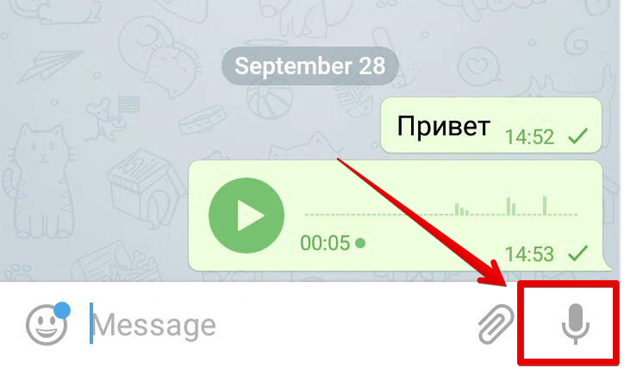
- Кликнуть по иконке с изображением микрофона, зажав ее.
- Проговорить текст сообщения в микрофон мобильного телефона.
- Отпустить палец.
Далее голосовое сообщение автоматически отправляется адресату. Если возникла необходимость удалить voice-месседж, то не отрывая пальца от экрана нужно провести в левую сторону внутрь поля для сообщений. Для прослушивания голосового сообщения достаточно открыть ссылку, тапнув по ней пальцем.
Как узнать свой логин?
Ник в Телеграме позволяет найти нужного человека. Отображается он как в основном профиле, так и в приватных беседах и чатах. Логин (или Username) является идентификатором, который необходим для создания сообществ и общения с другими пользователями.
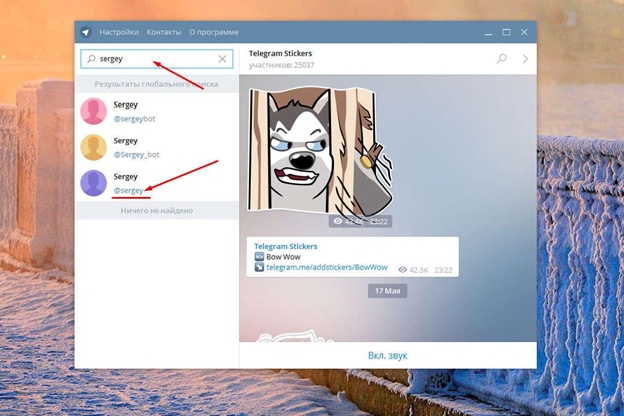
Узнать свой логин можно с помощью специальных ботов, следуя такому алгоритму:
Узнать свой логин, а также поменять его можно в настройках, нажав на клавишу с изображением трех параллельных черточек в верхнем левом углу экрана. В разделе «Settings» нужно кликнуть по полю «Username».
Как поставить аватарку?
Большинство гайдов, отвечающих на вопрос «как пользоваться приложением Telegram?», начинается с установки аватара, который не только выполняет роль идентификатора, но и выступает в качестве способа самовыражения. В числе основных требований к картинке для аватарки:
- Изображение должно быть качественным.
- Иметь формат .BMP, .JPEG или .PNG.
- Фотография слишком большого размера будет отображаться лишь частично, поэтому стоит выбирать компактное изображение.
Для замены аватарки нужно подключить интернет, зайти в приложение Телеграм и открыть раздел «Settings» («Настройки»). Загрузить изображение можно, зайдя в пункт меню «Установить фото профиля» и выбрав наиболее подходящий снимок из галереи. Программа предложит отредактировать фотографию, адаптировав ее под требования мессенджера.
Что делать, если забыл пароль от Телеграм?
Если не подключается Телеграм на телефоне, проблема зачастую бывает связана с некорректным четырехзначным кодом доступа, который предназначен для повышения безопасности пользователей мобильного приложения. Сменить пароль проще всего посредством удаления и повторной установки Telegram. Все переписки и медиа-файлы сохранятся, поскольку они находятся в облаке. Потребуется вбить код из смс и после входа придумать новый защитный пароль либо отключить его в настройках безопасности.
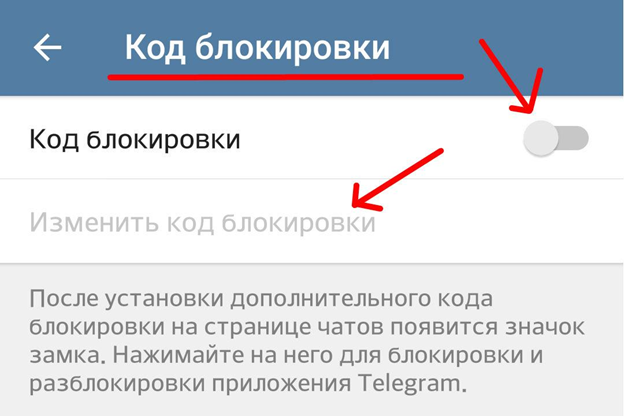
Как выйти из Телеграма удаленно?
Краткий мануал о том, как пользоваться Телеграмом на телефоне, завершить логичней всего рекомендацией, позволяющей выйти из мессенджера удаленно. Для этого потребуется зайти в приложение с ПК или другого устройства и в разделе «Настройки» выбрать пункт «Безопасность и приватность». Кликнув по «Активным сеансам», нужно нажать на клавишу «Завершить все другие сеансы». Остается только отключить приложение на том устройстве, с которого выполняется вход в текущей сессии.
Читайте далее:
Удаляем аккаунт Телеграм с телефона полностью
Исправляем ошибки в тексте и содержании: сообщения в Телеграм
Самоудаляющиеся сообщения и очищенный секретный чат: как это и многое другое осуществить в Телеграм?
Удаляем все лишнее от Телеграма на телефоне
Как найти нужного человека в Телеграме?
Источник: smmx.ru
Как пользоваться Телеграм: инструкции для всех устройств
В статье мы расскажем, как пользоваться Телеграмм в России правильно на компьютере и мобильных устройствах. Вы найдёте подробные инструкции в этой статье.
Недорогое продвижение Телеграм:
Подписчики — живые на канал, в группу
Просмотры — на посты и видео
Как пользоваться Телеграмм на телефоне: гайд для айфон
Telegram, как и любые другие социальные сети, можно использовать на мобильном устройстве. Если Вы хотите получить подробные инструкции по работе с мессенджером, тогда читайте эту статью.
Как пользоваться Телеграмм на айфоне:
- Для начала установите приложение на телефон. Для этого зайдите в App Store и наберите запрос на латинице или на русском — Telegram;
- Нажмите на кнопку загрузки и дождитесь её завершения. Когда программа установится на гаджет, Вы сможете её открыть;
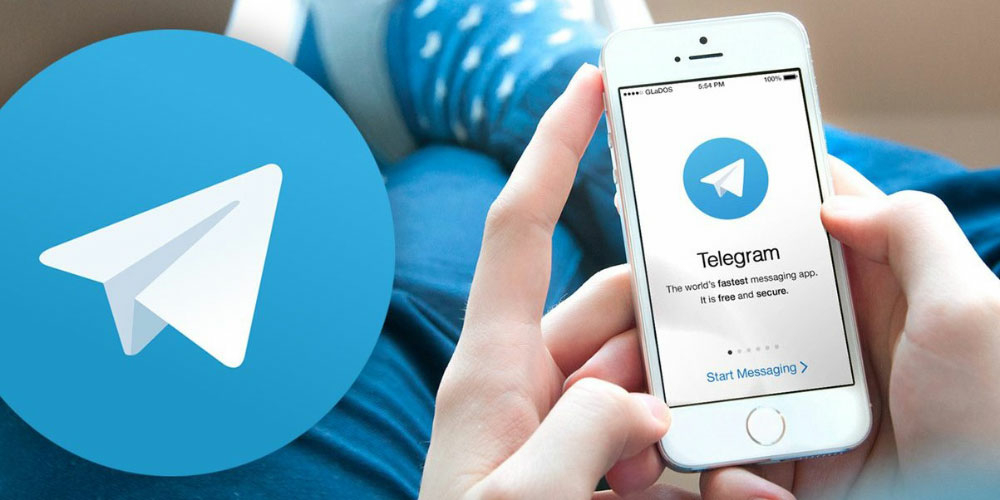
- Войдите в приложение и коснитесь кнопки «Продолжить на русском». Если её нет, то изменить язык Вы сможете чуть позже в настройках;
- Нажмите «Начать общение» («Start messaging»);
- Приложение сделает запрос на доступ к Вашим контактам и галерее для синхронизации. Подтвердите разрешение;
- Введите Ваш номер телефона для регистрации или входа, если у Вас уже создан аккаунт и коснитесь «Далее»;
- Вам будет отправлен код проверки. Если Вы выполняете только вход в аккаунт, то он придёт в сам мессенджер. В этом случае Вы можете выбрать кнопку «Отправить код через СМС», чтобы получить его таким способом. Если Вы регистрируетесь, то код подтверждения поступит сразу на указанный мобильный в виде СМС, или Вам позвонит робот и продиктует его;
- Введите полученные цифры в свободную форму. Готово! Вы создали Ваш аккаунт в Telegram.
Заказать услуги раскрутки недорого можно ниже
100 Подписчиков
для открытого канала (Микс)
Рандомные мин. от 100 ед./ макс. до 1000 ед. Запуск 6-24 час. Низкая скорость Гарантии нет Оплата в пару кликов!
300 Подписчиков
для открытого канала (Микс)
Рандомные мин. от 100 ед./ макс. до 1000 ед. Запуск 6-24 час. Низкая скорость Гарантии нет Оплата в пару кликов!
500 Подписчиков
для открытого канала (Микс)
Рандомные мин. от 100 ед./ макс. до 1000 ед. Запуск 6-24 час. Низкая скорость Гарантии нет Оплата в пару кликов!
1000 Подписчиков
для открытого канала (Микс)
Рандомные мин. от 100 ед./ макс. до 1000 ед. Запуск 6-24 час. Низкая скорость Гарантии нет Оплата в пару кликов!
100 Живых подписчиков
в открытый/закрытый канал
Русские пользователи мин. от 100 ед./ макс. до 8000 ед. Запуск до 2 час. Высокая скорость Гарантия 30 дней Активность в виде просмотров постов
500 Живых подписчиков
в открытый/закрытый канал
Русские пользователи мин. от 100 ед./ макс. до 8000 ед. Запуск до 2 час. Высокая скорость Гарантия 30 дней Активность в виде просмотров постов
1000 Живых подписчиков
в открытый/закрытый канал
Русские пользователи мин. от 100 ед./ макс. до 8000 ед. Запуск до 2 час. Высокая скорость Гарантия 30 дней Активность в виде просмотров постов
5000 Живых подписчиков
в открытый/закрытый канал
Русские пользователи мин. от 100 ед./ макс. до 8000 ед. Запуск до 2 час. Высокая скорость Гарантия 30 дней Активность в виде просмотров постов
100 Живых подписчиков
для открытых/закрытых групп
Русские мин. от 100 ед./ макс. до 8000 ед. Запуск до 2 час. Высокая скорость Гарантия 30 дней Активность в виде просмотров постов
500 Живых подписчиков
для открытых/закрытых групп
Русские мин. от 100 ед./ макс. до 8000 ед. Запуск до 2 час. Высокая скорость Гарантия 30 дней Активность в виде просмотров постов
1000 Живых подписчиков
для открытых/закрытых групп
Русские мин. от 100 ед./ макс. до 8000 ед. Запуск до 2 час. Высокая скорость Гарантия 30 дней Активность в виде просмотров постов
5000 Живых подписчиков
для открытых/закрытых групп
Русские мин. от 100 ед./ макс. до 8000 ед. Запуск до 2 час. Высокая скорость Гарантия 30 дней Активность в виде просмотров постов
100 Живых подписчиков
в открытый и закрытый канал/группу
США мин. от 100 ед./ макс. до 3000 ед. Запуск до 3 час. Высокая скорость Гарантия 30 дней Активность в виде просмотров постов
500 Живых подписчиков
в открытый и закрытый канал/группу
США мин. от 100 ед./ макс. до 3000 ед. Запуск до 3 час. Высокая скорость Гарантия 30 дней Активность в виде просмотров постов
1000 Живых подписчиков
в открытый и закрытый канал/группу
США мин. от 100 ед./ макс. до 3000 ед. Запуск до 3 час. Высокая скорость Гарантия 30 дней Активность в виде просмотров постов
5000 Живых подписчиков
в открытый и закрытый канал/группу
США мин. от 100 ед./ макс. до 3000 ед. Запуск до 3 час. Высокая скорость Гарантия 30 дней Активность в виде просмотров постов
1000 Просмотров 1 на пост
(Временная Акция!)
Низкое качество мин.1000 ед./ макс.1000 ед. Запуск 1-3 час. Низкая скорость Гарантии нет Оплата в пару кликов!
3000 Просмотров 1 на пост
(Временная Акция!)
Низкое качество мин.3000 ед./ макс.3000 ед. Запуск 1-3 час. Низкая скорость Гарантии нет Оплата в пару кликов!
5000 Просмотров 1 на пост
(Временная Акция!)
Низкое качество мин.5000 ед./ макс.5000 ед. Запуск 1-3 час. Низкая скорость Гарантии нет Оплата в пару кликов!
10000 Просмотров 1 на пост
(Временная Акция!)
Низкое качество мин.10000 ед./ макс.10000 ед. Запуск 1-3 час. Низкая скорость Гарантии нет Оплата в пару кликов!
100 Просмотров
на пост (Боты)
Микс мин.100 ед./ макс.3000 ед. Запуск 3-6 час. Низкая скорость Гарантии нет Оплата в пару кликов!
500 Просмотров
на пост (Боты)
Микс мин.100 ед./ макс.3000 ед. Запуск 3-6 час. Низкая скорость Гарантии нет Оплата в пару кликов!
1000 Просмотров
на пост (Боты)
Микс мин.100 ед./ макс.3000 ед. Запуск 3-6 час. Низкая скорость Гарантии нет Оплата в пару кликов!
3000 Просмотров
на пост (Боты)
Микс мин.100 ед./ макс.3000 ед. Запуск 3-6 час. Низкая скорость Гарантии нет Оплата в пару кликов!
100 Просмотров
(на 1 пост, Стандарт)
Рандомные мин.100 ед./ макс.50000 ед. Запуск 0-1.5 час. Высокая скорость Стабильные Оплата в пару кликов!
300 Просмотров
(на 1 пост, Стандарт)
Рандомные мин.100 ед./ макс.50000 ед. Запуск 0-1.5 час. Высокая скорость Стабильные Оплата в пару кликов!
500 Просмотров
(на 1 пост, Стандарт)
Рандомные мин.100 ед./ макс.50000 ед. Запуск 0-1.5 час. Высокая скорость Стабильные Оплата в пару кликов!
1000 Просмотров
(на 1 пост, Стандарт)
Рандомные мин.100 ед./ макс.50000 ед. Запуск 0-1.5 час. Высокая скорость Стабильные Оплата в пару кликов!
Теперь переходим к изучению функционала мессенджера и к его настройкам:
- В нижней панели Вы увидите 4 раздела: «Контакты», «Звонки», «Чаты» и «Настройки».
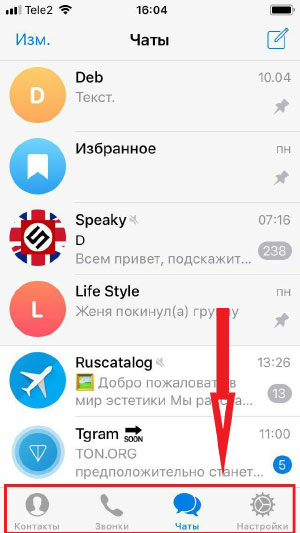
В меню «Чаты» будут отображаться все Ваши беседы, группы и каналы.
В «Настройках» Вы сможете указать данные о Вас, добавить второй аккаунт, настроить звуковые уведомления и многое другое. Чтобы заполнить профиль, коснитесь кнопки «Изм» в правом верхнем углу и введите необходимые данные, загрузите аватар;
- Чтобы создать собственную группу или канал, войдите в раздел «Чаты» и нажмите на иконку карандаша с листом в правом верхнем углу. Выберите соответствующий пункт и следуйте шаг за шагом;
- Если Вы хотите начать чат с пользователем, зайдите в «Контакты», найдите нужного человека и нажмите на него. Вы сразу попадёте в беседу, где сможете писать сообщения, отправлять меди файлы и т.д;
- Чтобы позвонить пользователю, откройте с ним окно чата, коснитесь его фотографии в верхней панели и нажмите на номер телефона или иконку трубки;
- Если Вы хотите подписаться на какой-либо канал или вступить в группу, тогда войдите в «Чаты» и через строку поиска по названию или username найдите нужный паблик. Например, Вы можете ввести слово «Психология», и получить результаты по Вашему запросу;
- Чтобы найти пользователя, воспользуйтесь тем же поиском. Введите туда данные, под которыми он записан или может быть записан в мессенджере, например имя и фамилию, никнейм или номер телефона.
Теперь Вы знаете, как пользоваться Телеграм на мобильных с системой IOS. Мы рассмотрели лишь базовый функционал. Помимо этого в мессенджере можно записывать и отправлять аудио и видео сообщения, создавать секретные чаты, раскручивать каналы и зарабатывать на них.
Как пользоваться Telegram на ПК — пошаговый алгоритм
Если Вам удобнее работать в мессенджерах с компьютера, тогда Вам стоит установить Telegram на ПК и использовать его через настольную или онлайн версию.
Как правильно пользоваться Телеграмм на ноутбуке:
- Откройте браузер и зайдите на официальный сайт мессенджера — https://tlgrm.ru ;
- Скачайте утилиту на Ваш компьютер. Для этого нажмите на стрелочку и выберите тип OS Вашего ПК. Затем кликните кнопку загрузки;
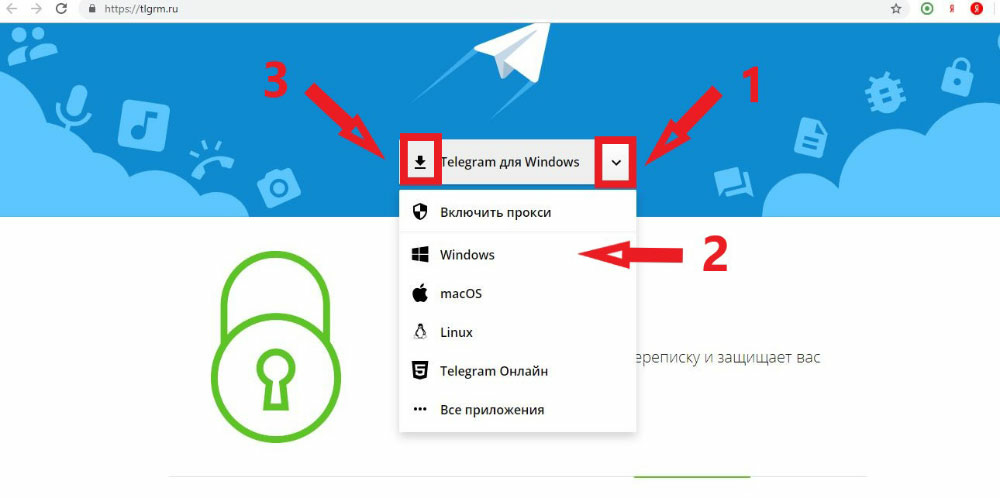
- После того, как загрузится программный файл, нажмите на него, чтобы открыть;
- Выберите язык. По умолчанию установлен русский, он нам и нужен;
- Выберите место хранения установочных файлов. Этот пункт можно оставить неизменным;
- Поставьте галочку рядом с «Не создавать папку в меню пуск», если это не требуется;
- Создайте ярлык мессенджера на рабочем столе, чтобы он всегда был в быстром доступе;
- Нажмите «Установить». Когда установка закончится, приложение автоматически откроется;
- Чтобы создать аккаунт и войти в него, нажмите «Start messaging» («Начать общение»). Если Вы хотите пользоваться Telegram на русском языке, тогда нажмите «продолжить на русском»;
- Укажите номер телефона, к которому будет привязан Ваш профиль. Он заменит и логин и пароль при каждом входе в учётную запись;
- После того, как Вы кликните «Далее», Вам придёт код подтверждения в СМС;
- Введите полученные цифры в следующем поле, чтобы завершить регистрацию.
По окончанию авторизации Вы попадёте в раздел заполнения Вашего профиля. Укажите имя, фамилию и никнейм, добавьте фотографию на аватар, заполните данные о себе по желанию.
- В колонке слева будут располагаться все Ваши чаты, группы и каналы, на которые Вы подпишитесь и которые создадите сами;
- Чтобы создать паблик, просмотреть список контактов или зайти в раздел настроек, нажмите на три полоски в левом верхнем углу;
- Если Вы хотите начать чат с пользователем, войдите в меню «Контакты», нажмите на строку с нужным человеком, и диалог откроется. Здесь Вы можете писать сообщения, отправлять файлы, записывать аудио и видео послания. Чтобы позвонить пользователю, нажмите на иконку трубки в правом верхнем углу.
Кстати, если Вы не хотите устанавливать приложение на ПК, то можете использовать портативную версию или заходить в Telegram Web через браузер. Первую можно скачать на том же официальном сайте, вторая находится на онлайн платформе https://www.web-telegram.ru .